Якою має бути сучасна наочність для уроку? Традиційні таблиці та схеми якщо і не пішли в минуле, але точно відступили на другий план. А що ж тоді на передньому? Відео! Звісно, воно має бути якісним і цікавим, бо школярі зараз дуже вибагливі. Але найприємніше у всьому цьому те, що ви цілком можете створити оригінальне та непересічне навчальне відео для своїх учнів самостійно. А допоможе вам у цьому чудовий безкоштовний інструмент від Microsoft – Clipchamp.
Це новий і дуже функціональний інструмент – Microsoft придбав його минулого року. Clipchamp покликаний замінити застарілі інструменти на кшталт Movie Maker, який став справжньою класикою.
Ви точно можете ним користуватися, якщо у вас Microsoft 10 чи 11. Аби почати працювати із додатком:
1. Завантажте його із магазину Microsoft (для цього перейдіть за посиланням та на сайті натисніть кнопку Get in Store App, або просто зайдіть до Microsoft Store через меню «Пуск»).
2. Знайдіть нову програму в меню «Пуск» та відкрийте її (також вона може запуститися автоматично після інсталяції)
3. Відкриється вікно програми: ви маєте ввійти у систему, скориставшися обліковим записом Microsoft або Google. Або своєю електронною поштою.
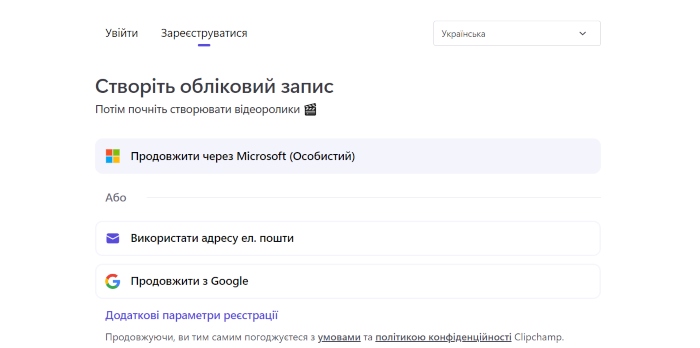
4. Наступним кроком обираємо тип відео, які ви плануєте створювати. Clipchamp пропронує кілька варіантів:
- освіта (для педагогів та учнів / студентів);
- контент (для творців контенту);
- організація (для малих та середніх підприємств);
- великий бізнес (для великих компаній);
- особистий (для приватного користування).
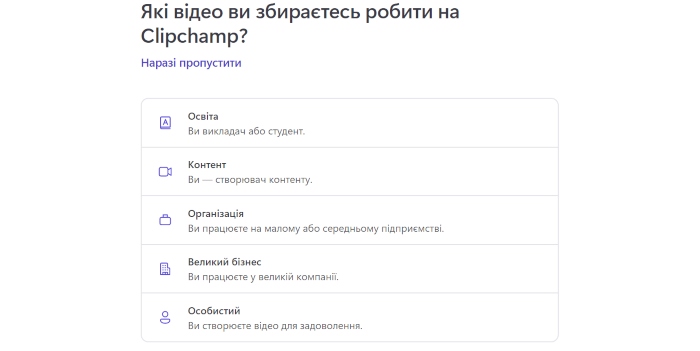
5. Далі програма запитає, де саме ви працюєте: у школі, коледжі чи у системі вищої освіти. Не хочете відповідати? Для цього є опція «Наразі пропустити».
Регістрацію завершено, можна переходити до роботи!
Створюємо відео
Для того, аби створити новий відеопроєкт, сміливо натискайте на головній сторінці програми кнопку «Створити відео». Тепер завантажте відеофайл, який хочете використати для створення власного контенту. Якщо у вас уже є файл, який ви хочете використати, натисніть на значок «Плюс» у лівій верхній частині вікна. Якщо немає – не засмучуйтеся, оберіть одне зі стокових відео (зверніть увагу, що серед стокових відео є як безкоштовні, так і платні ролики).
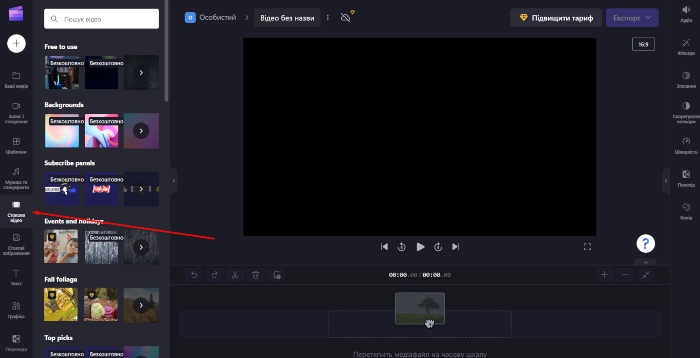
Оберіть відео та перетягніть його в редактор. І тут ви можете починати чаклувати.
Знайомимося з інструментами
Екран редагування відео складається з кількох блоків:
- Відео, як ви редагуєте.
- Панель інструментів (у лівій боковій частині).
- Додаткові функції для обробки відео (у правій боковій частині).
Основний функціонал панелі інструментів:
- Біла кнопка з плюсом у верхньому лівому куті: додаємо відео або зображення;
- «Ваші медіа» – папка, де зберігатимуться всі додані вами файли;
- «Запис і створення» – тут доступні фунції запису з екрана, запису з камери та синтезу мовлення;
- «Шаблони» – у цьому розділі ви знайдете шаблони відео для YouTube, Instagram, TikTok, різноманітних ігор, слайд-шоу тощо;
- «Музика та спецефекти» – тут на вас чекають різноманітні музичні треки, які можна використати для створення відео (є безкоштовні та платні варіанти);
- «Стокове відео» – тут ви знайдете численні відео, які також можна використати для роботи (теж є безкоштовні та платні варіанти);
- «Стокові зображення» – з цього розділу ви можете взяти додаткові зображення для свого відео (є як безкоштовні, так і платні варіанти);
- «Текст» – у цьому розділі ви знайдете численні шаблони для тексту (шрифти, анімація тощо);
- «Графіка» – тут на вас чекають необхідні для створення яскравого відео фони, накладення, гіфки та наліпки;
- «Переходи» – у цьому розділі ви зможете обрати стильний варіант для переходів між частинами відео;
- «Брендований набір» – завдяки цьому розділу ви зможете створити впізнаваний стиль для своїх навчальних відео.
Під час обробки відео ви можете додати різноманітні фільтри, скорегувати кольори та навіть відрегулювати швидкість відтворення.
Опановуємо основи редагування
Основний простір для роботи – екран із самим відео та стрічка під ним. Саме тут ви зможете збільшити чи зменшити тривалість відео, додати текст, аудіо, ефекти та різноманітні фільтри. Якщо додати кілька роликів, то вони з'являться у стрічці послідовно. Втім, їх легко поміняти місцями – просто затисніть віконце з файлом лівою кнопкою миші та перетягніть його у потрібне місце.
Розгляньмо процес створення простого відео на прикладі:
1. Обираємо ролик із розділу «Стокове відео» та додаємо його до часової шкали. Зверніть увагу на те, що ви можете зменшити / збільшити тривалість відео. Для цього клацніть по кадрам на часовій шкалі та просто потягніть край відео вліво або вправо.
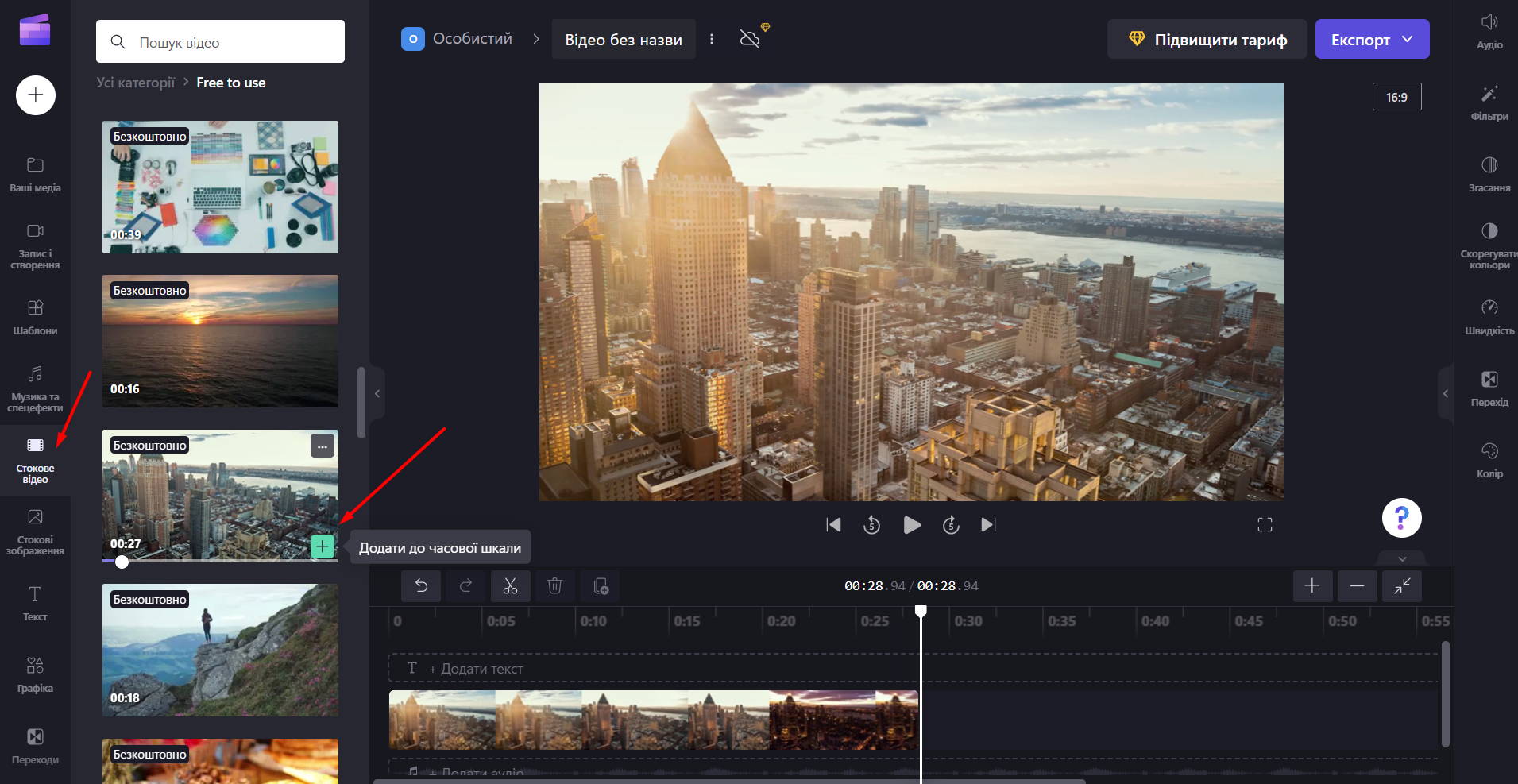
2. Тепер додамо музику. Для цього заходимо в розділ «Музика та спецефекти», одразу обираємо категорію «Free to use», знаходимо мелодію, що подобається, і також додаємо її до часової шкали. Якщо раптово аудіо-доріжка відобразиться після відео, то просто перетягніть її у потрібне місце.
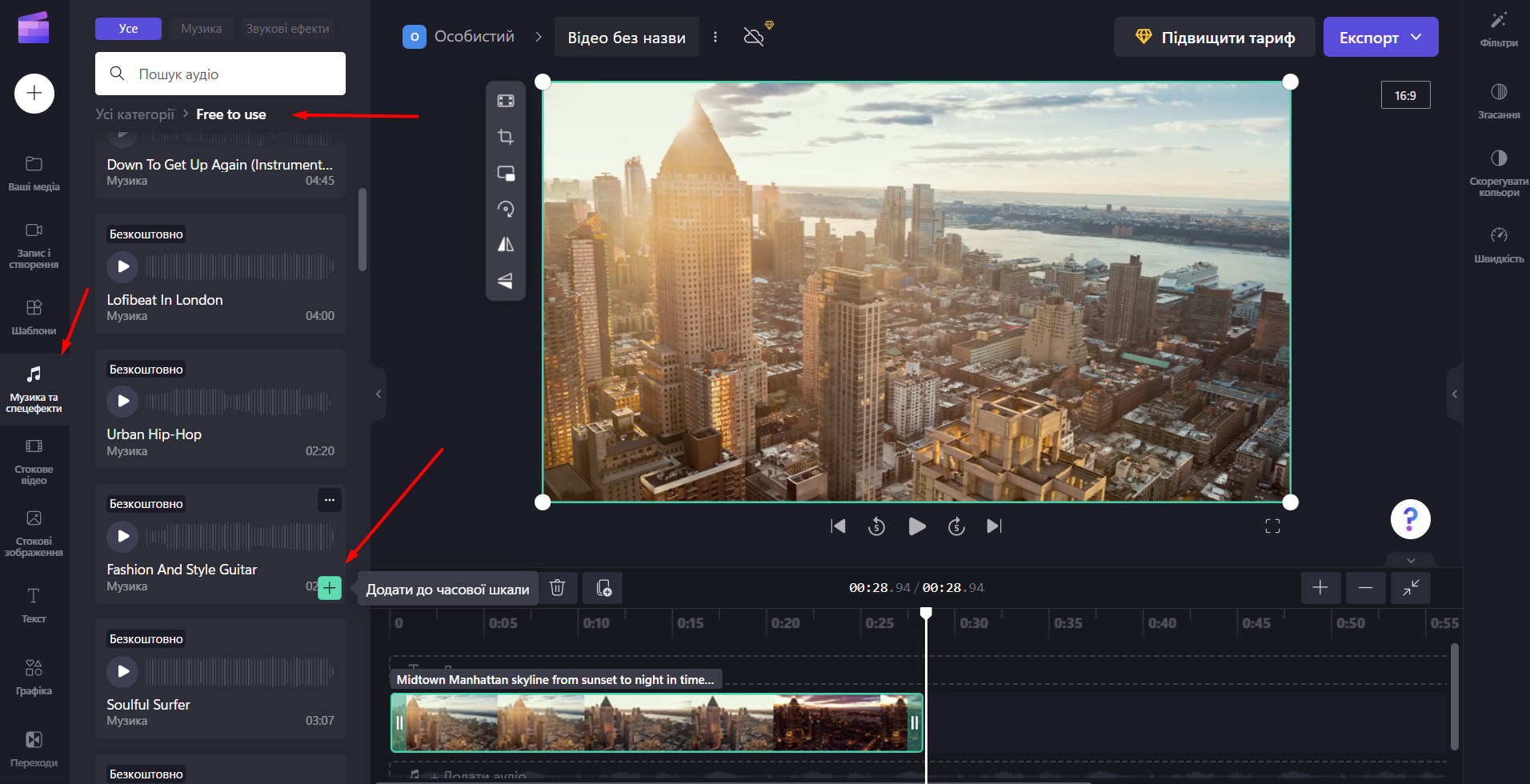
3. Також ми можемо додати до часової шкали заголовок і текст. Для цього переходимо до розділу «Текст», обираємо варіант заголовку, який вам подобається, та додаємо його до часової стрічки. Так само із самим текстом. Потім просто замість стандартного введіть потрібний текст.
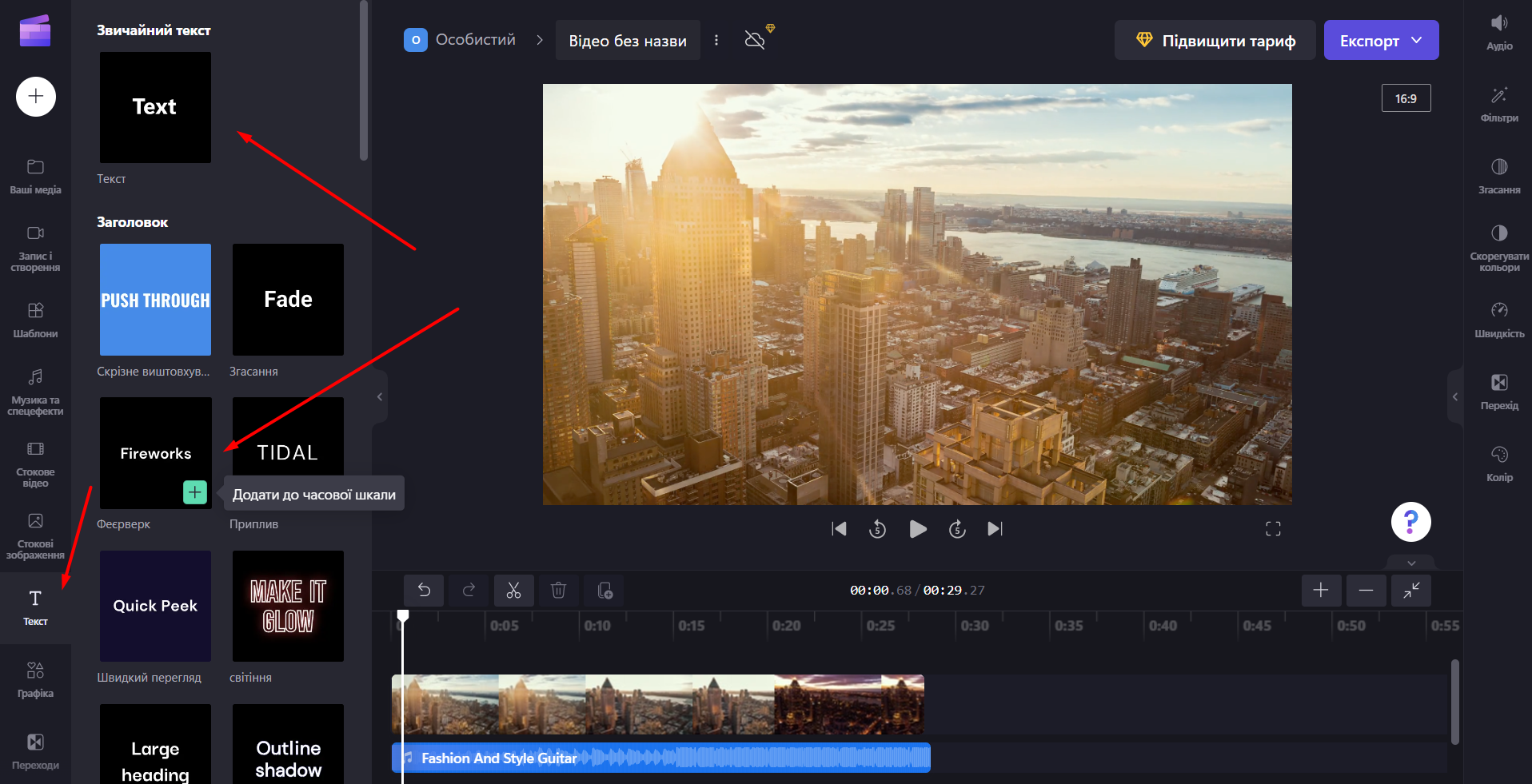
4. Потрібно додати ще відео? Проходимо ті самі кроки – нові кадри так само з'являтимуться на часовій шкалі. Ви зможете змінювати їхню тривалість та міняти місцями так, як заманеться. І починаємо чаклувати! Наприклад, можна трохи змінити зображення, додавши оригінальний фільтр, а потім ще й визначивши рівень його інтенсивності.
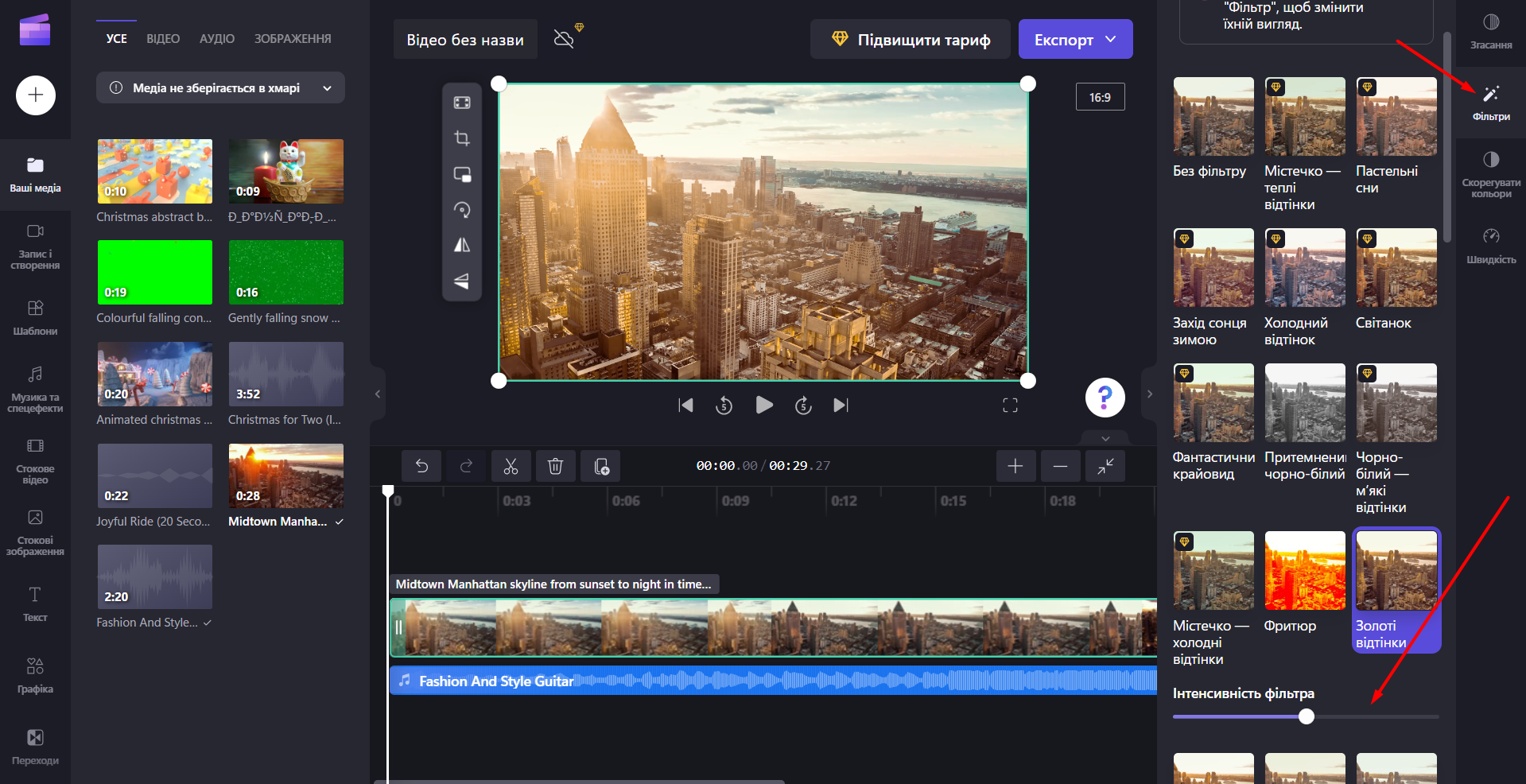
5. Додатково ви можете скорегувати кольори відео, змінивши експозицію, насичення, температуру та контраст. Тут одразу можна обрати режим змішування та поекспериментувати із прозорістю.
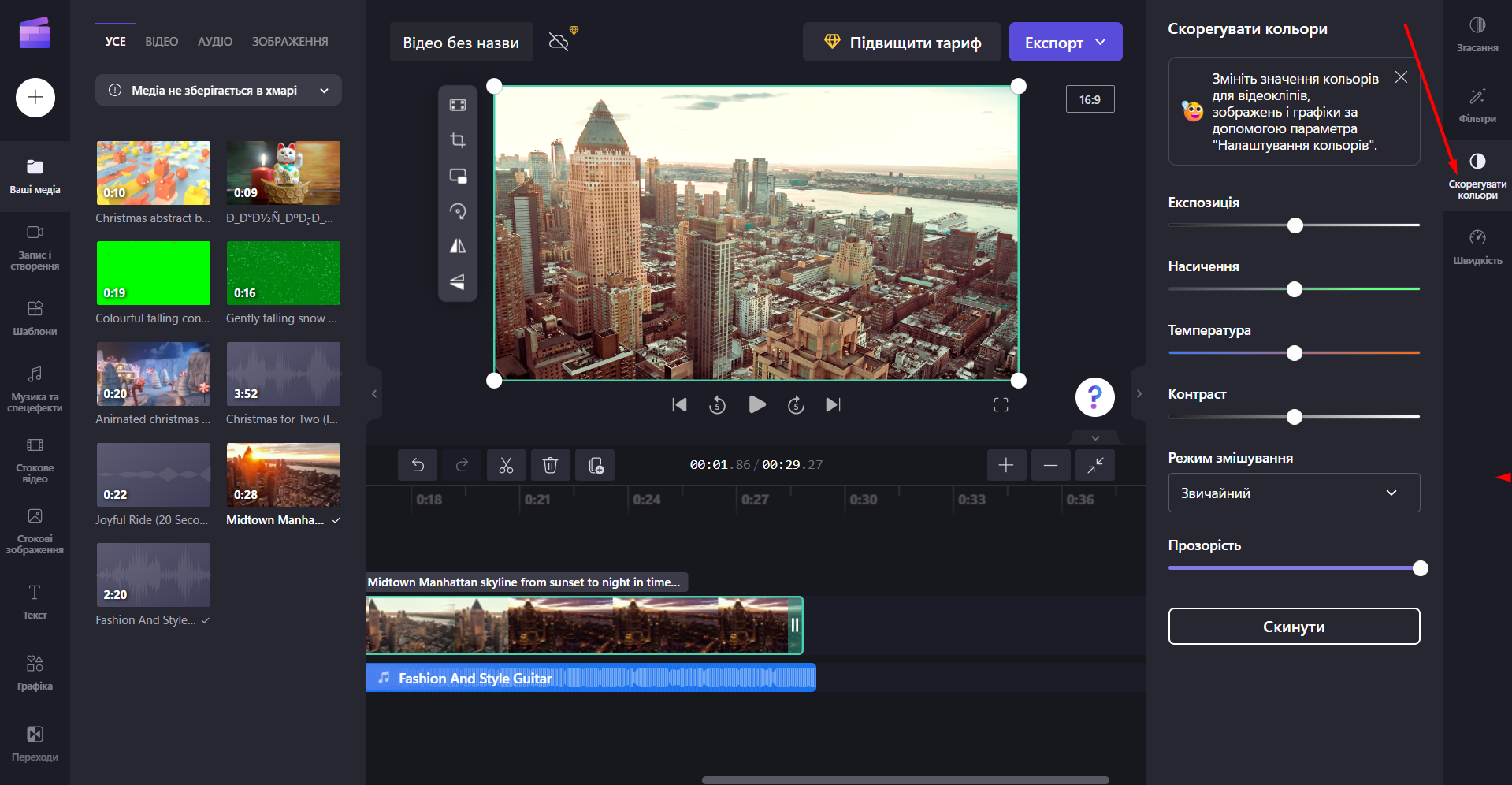
6. Коли ваше відео буде готове, то для початку натисніть кнопку «Експорт» угорі, а потім оберіть якість відео (480р, 720р або 1080р). Зберігатиметься воно у форматі МР4.
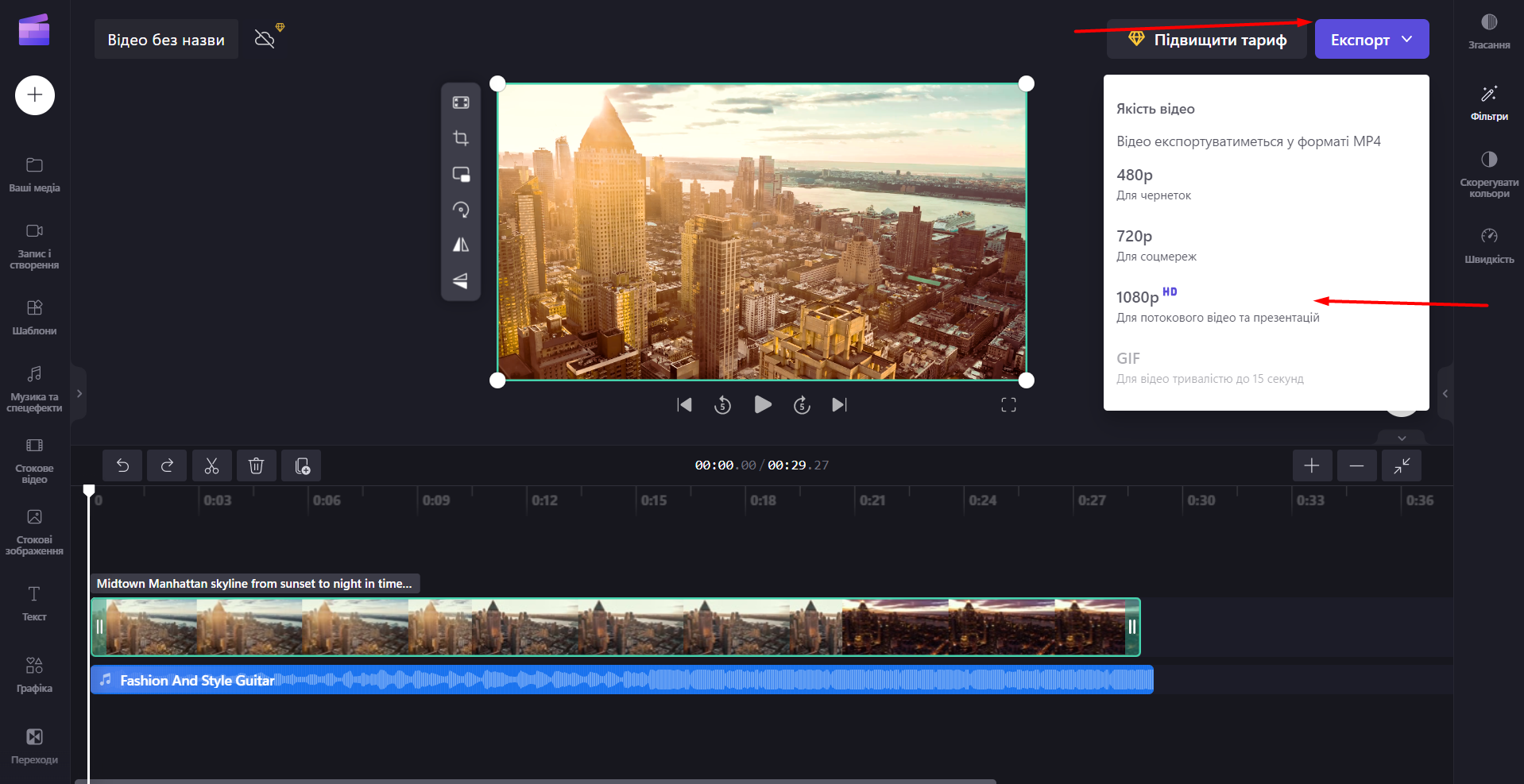
7. Після цього автоматично відкриється наступне вікно, де ви зможете створити посилання на ваше нове відео та обрати, як саме та куди його потрібно зберегти.
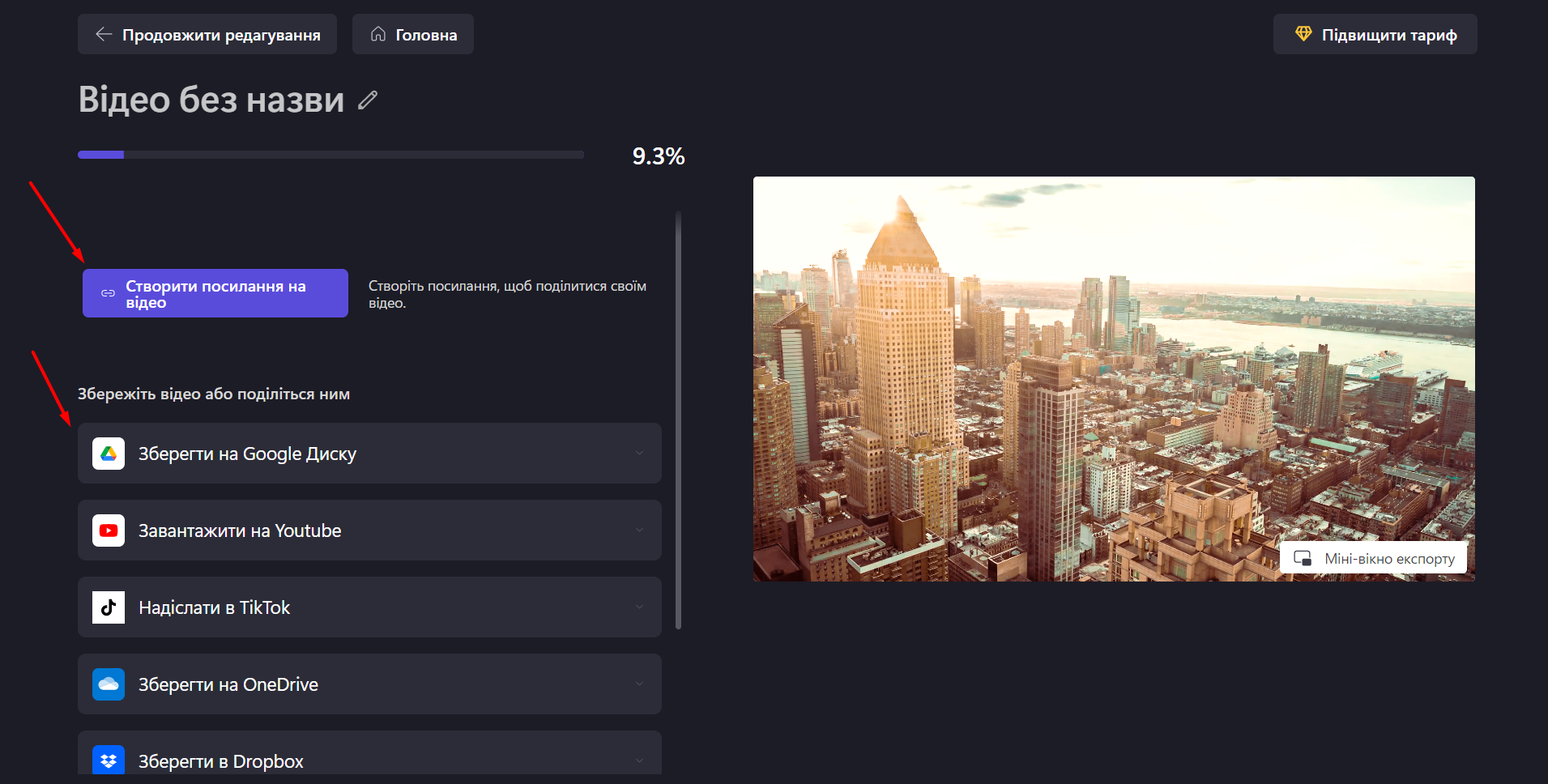
Ось і все! Спробуйте цей чудовий безкоштовний інструмент, вам сподобається!
А якщо ви бажаєте дізнатися більше про мистецтво створювати навчальні відеоролики, то неодмінно перегляньте наші цікаві та корисні вебінари:


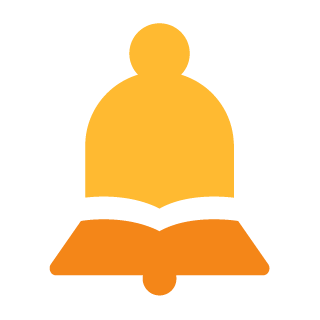
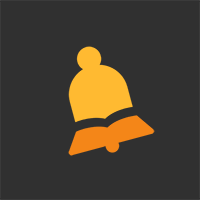
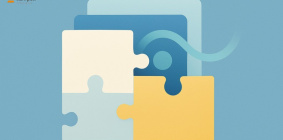


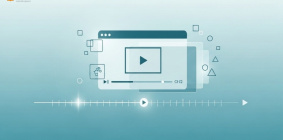


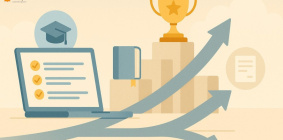



Щоб залишити свій коментар, необхідно зареєструватись.